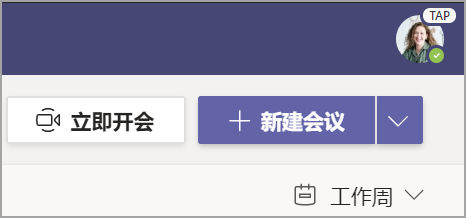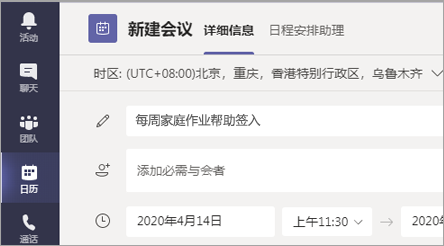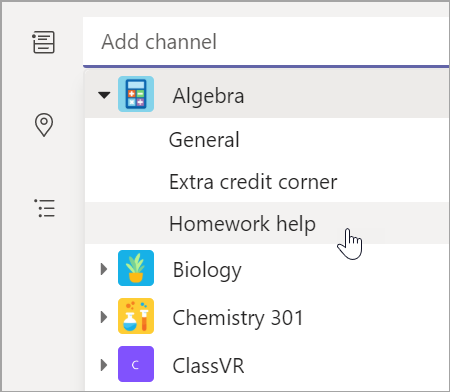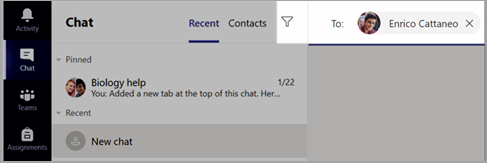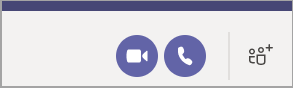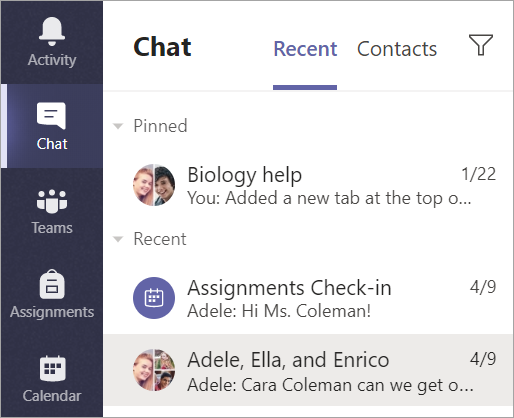开始使用课堂团队
登录 Teams
-
使用 web 浏览器打开 Office.com并使用学校电子邮件地址和密码登录。
-
选择“Teams”图标。
注意: Teams for Education 是 Office 365 Education 的一部分。 符合条件的机构的学生和教师可以免费注册 Office 365 教育版。 了解有关登录的详细信息。
创建课堂团队
你可能已经拥有 IT 管理员为你设置的课程。 如果没有,创建一个。
-
从Teams选择"[icon]"。
-
选择"加入或创建>创建团队"。
-
选择"课堂"作为团队类型。
-
为班级输入名称和可选说明。 选择“下一步”。
添加学生(可选)
-
输入学生姓名并选择“添加”。 如果需要已创建班级组,向 IT 管理员了解班级组的名称。
-
完成后,选择"完成"。 若要向此课堂团队添加合作教师,请选择"教师"选项卡并输入姓名。
这样就完成了!
若要添加学生或稍后对此团队进行更改,请导航到该团队,然后选择"更多选项 [图标]"。
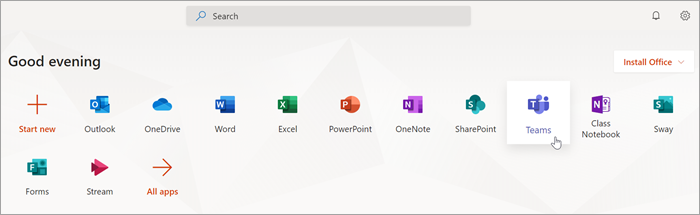
在课堂团队中保持井然有序
单击课堂团队的磁贴以查看频道。
频道
每个课堂团队都附带一个"常规"频道。
频道会将某个主题的所有文件、对话和应用整理到一个位置。 可为组工作、主题、单位等创建频道。
每个频道都具有选项卡。 “常规”频道具有以下选项卡:
-
此频道中所有消息的“帖子”选项卡。
-
“文件”选项卡,用于存储此频道中共享的所有文件。
-
“课堂笔记本”选项卡。
-
“作业”选项卡,用于创建作业。
-
“成绩”选项卡,用于跟踪学生成绩进步和评分。
提示: 通过选择"添加选项卡 [图标] "将选项卡添加到任何频道。
添加频道
-
若要添加频道,请选择课堂团队名称旁边的"更多选项[图标]",然后选择"添加频道"。
-
输入频道的"名称"和可选"说明"。
-
选择要将频道设为标准频道还是私人频道。 标准频道将向所有人开放。 私人频道仅对你选择的学生开放。
-
勾选此框以在每个人的频道列表中自动显示此频道。
-
单击“添加”。
检查通知
在应用栏中选择"活动",查看课堂中发生的情况。
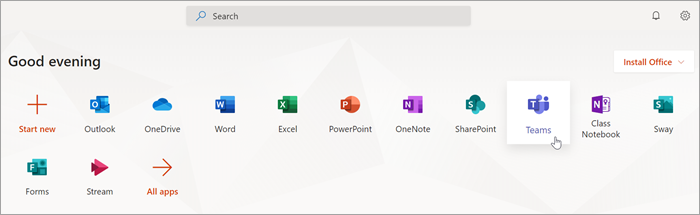
为班级安排虚拟会议
使用 Teams 中的会议为全班安排虚拟演示和讨论。
-
选择Teams [icon]",然后选择"日历 [图标]"。
-
选择“+ 新建会议”。
-
为新会议提供一个标题。 确定日期和时间。 添加任何其他详细信息。
提示: 可以将任何会议设置为每日、每周、每月或每年重复,甚至自定义时间间隔。
-
选择“添加频道”查看班级团队及其频道的列表,然后选择要在其中召开会议的频道。
注意: 当你在班级团队中选择一个频道来主持会议时,可访问该频道的所有学生都可以加入该会议。 此外,在会议过程中共享的所有资源和所有录制内容均保存在该频道中。
-
请花些时间查看你的会议的详细信息。 完成后,选择“发送”。 这会将你的会议添加到你自己和学生的日历中。
使用视频或音频通话与学生开展会议
使用 Teams 中的视频或音频聊天以小组或一对一方式与学生开会。
-
选择"新建聊天 [图标]"。 在“接收人”框中,输入一个或多个学生的姓名。
-
如果希望仅使用音频, 请选择"视频呼叫 [图标] "以使用视频或音频呼叫 [icon] 开会。
你还可以在现有聊天中与学生进行实时会议。
-
从应用栏中选择"聊天 [图标]",然后选择要开会的聊天。
-
选择"视频呼叫 [图标] "或"音频呼叫 [图标]",开始与一名学生或一组学生的会议。
提示: 若要事先安排会议,请选择“日历”>“+ 新建会议”。
加入和管理会议
加入自己安排或其他人邀请你参加的会议。
-
选择 "日历[图标]",然后导航到要加入的会议。
-
打开该会议并选择“加入”。
-
仔细检查音频和视频输入,打开摄像头,将麦克风取消静音。 选择“立即加入”以进入会议。